LG STUDIOWORKS 910SC Manuel du propriétaire
PDF
Télécharger
Document
Colour Monitor USER GUIDE GUIA DEL USUARIO StudioWorks 910SC Sommaire Introduction Caracteristques...............................................................................................C1 Enregistrement de Votre Moniteur Note ................................................................................................................C2 Marque Deposee ............................................................................................C2 Consignes de Securite Pour Votre Securite.........................................................................................C3 Consignes D'installation .................................................................................C4 Consignes de Nettoyage ................................................................................C4 Consignes de Transport .................................................................................C4 Branchement du Moniteur Branchement a un IBM PC VGA ou Compatible ............................................C5 Branchement a un Macintosh PC ...................................................................C6 Nomenclature et Fonctions Panneau Avant ...............................................................................................C7 Panneau Arriere..............................................................................................C7 Fonctions du Paneau de Commande Touche OSD ...................................................................................................C8 Touche Quitter ................................................................................................C8 Commande Selection/Reglage OSD ..............................................................C8 Commande de Reglage de la Luminosite.......................................................C8 Commande de Reglage du Contraste ............................................................C8 Voyant Secteur(economie d'energie)..............................................................C8 Bouton Marche/Arret.......................................................................................C8 Reglage des Commandes Affichage Ecran.........................................C9 Options de Selection et de Reglage OSD (affichage ecran)........C10 Mise en Memoire de Modes Video Tableau des Signaux Programmes des Modes en Usine .............................C16 Modes Utilisateur ..........................................................................................C18 Rappel des Modes D'affichage .....................................................................C18 Caracteristique D'economie D'energie Consommation Electrique.............................................................................C19 MPR II, Auto-Diagnostics et DDC Conformite aux normes sur les radiations (MPR II)......................................C20 Auto-Diagnostics...........................................................................................C20 DDC (Display Data Channel)........................................................................C20 Quelques Conseils en Cas D'incident et Maintenance du Moniteur Quelques Conseils en Cas D'incident ..........................................................C21 Maintenance du Moniteur .............................................................................C22 Specifications Dentree ..............................................................................C23 i Introduction Nous vous remercions d'avoir choisi le moniteur haute resolution. Il vous fera beneficier des performances haute resolution et des fonctions adaptees a une vaste gamme de modes de fonctionnement video. Caracteristiques Le moniteur est un moniteur de 19 pouces (18,0 pouces visualisable) a microproces-seur, compatible avec la plupart des standards analogiques RVB (Rouge, Vert, Bleu), y compris IBM PC , PS/2 , Apple , Macintosh , Centris , Quadra , et la famille Macintosh II. Ce moniteur produit texte et graphiques en modes VGA, SVGA, XGA, VESA (non entrelace), et avec la plupart des cartes video couleur compatibles Macintosh, lorsqu'elles sont utilisees avec l'adaptateur approprie. La grande compatibilite du moniteur permet l'extensibilite de cartes video ou de logiciels sans qu'il soit necessaire d'acheter un nouveau moniteur. L'autobalayage a controle numerique est fait par microprocesseur, pour les frequences de balayage horizontal comprises entre 30 et 100kHz, et pour les frequences de balayage vertical entre 50 et 200Hz. Ce moniteur intelligent a microprocesseur peut fonctionner dans chaque mode de frequences avec la precision d'un moniteur a frequence fixe. Les controles numeriques commandes par microprocesseur vous permettent de regler de nombreux parametres d'image en utilisant le systeme OSD (On-Screen Display systeme d'affichage ecran). - Ce moniteur a 38 emplacements en memoire pour l'affichage des modes ; 12 d'entre eux sont programmes en usine sur les modes videos les plus populaires. Ce moniteur est capable de produire une resolution horizontale maximale de 1600 points, et une resolution verticale maximale de 1200 lignes. Il est particulierement bien adapte aux travaux de CAD et aux environnement a fenetrage sophistique. Pour des raisons de securite, cet equipement est conforme aux stricexigences TCO'95 sur la limitation des emissions tes radioelectriques. Pour reduire le cout de fonctionnement du moniteur, ce dernier a ete concu en conformite avec les normes EPA d'economie d'energie, et utilise le protocole VESA DPMS (Display Power Management System) qui permet d'economiser de l'energie pendant les periodes de non-utilisation. C1 Enregistrement de Votre Moniteur La reference du modele et le numero de serie de votre moniteur se trouvent sur le panneau arriere de votre moniteur. Ces indications sont propres a cette unite et ne sont pas applicables a d'autres appareils. Nous vous recommandons de reporter ci-apres les informations suivantes, de conserver ce mode d'emploi en tant que preuve d'achat et d'agrafer votre recu a cette page. Date d'achat : Nom du distributeur : Adresse du distributeur : NO de tel. du distributeur : NO du modele : NO de serie : Note Tous droits reserves. Toute reproduction, entiere ou partielle, est soumise a l'autorisation ecrite de LG Electronics Inc. Marque Deposee GoldStar est une marque de LG Electronics Inc. est une marque deposee et VGA est International Business Machines Corporation. IBM une marque de Avertissement : Ne pas placer cet appareil dans un endroit humide. Cela peut entrainer un incendie ou une decharge electrique. C2 Consignes de Securite Cet appareil a ete concu et fabrique de facon a vous garantir une securite optimale, mais une utilisation inadequate peut entrainer des risques de decharges electriques ou d'incendie. Afin de conserver intacts les dispositifs de securite incorpores a ce moniteur, nous vous recommandons de respecter les regles de base suivantes concernant son installation, son utilisation et sa maintenance, ainsi que les avertissements et consignes apposes directement sur votre moniteur. Pour Votre Securite Utilisez uniquement le cordon d'alimentation fourni avec votre moniteur. Si utilisez un autre cordon d'alimentation, au cas ou le fournisseur n'en aurait pas procure, assurez-vous qu'il est conforme aux normes nationales en vigueur. vous Si le cable d'alimentation est defectueux, adressez-vous au fabricant ou au plus proche mainteneur agree afin de le changer. N'utilisez, pour l'utilisation de votre moniteur, que la source d'alimentation indiquee dans les specifications techniques de ce manuel ou directement sur le moniteur. Si vous n'etes pas sur de votre type de source d'alimentation, demandez conseil a votre distributeur. Il est dangereux de surcharger les prises secteur et les rallonges. Les cordons secteur denudes et les prises cassees presentent egalement un danger. Ils peuvent entrainer des decharges electriques ou un incendie. Si tel est le cas de vos prises ou cordons secteur, demandez a votre technicien de maintenance de vous les remplacer. N'ouvrez Pas le Moniteur. Il ne contient pas d'elements utiles a l'utilisateur pour le fonctionnement de l'appareil. Il contient en revanche une haute tension dangereuse, meme lorsque le moniteur est a l'arret. S'il ne fonctionne pas normalement, contactez votre distributeur. Pour Votre Securite Personnelle, Respectez les Consignes Suivantes : Ne placez pas le moniteur su r une surface inclinee, a moins de l'avoir solidement fixe. Ne l'installez que sur les supports recommandes par le fabricant. Ne tentez pas de le deplacer sur une table roulante avec des pas de porte a franchir ou des tapis epais. Pour eviter les risques d'incendie ou de decharges electriques : Veillez a mettre votre moniteur en position d'arret si vous quittez la piece plus d'un court moment. Ne laissez jamais le moniteur en position de marche lorsque vous partez. C3 Ne laissez pas des enfants faire tomber ou enfoncer des objets dans les ouvertures du boitier de votre moniteur. Certaines pieces internes ont une haute tension dangereuse. N'ajoutez pas d'accessoires qui n'auraient pas ete concus pour ce moniteur. En cas d'orage, ou si vous ne vous servez pas du moniteur pen dant une periode prolongee, debranchez la prise murale. N'approchez pas d'appareils magnetiques tels que des aimants ou des moteurs electriques a proximite du tube-image. Consignes D'installation Ne placez aucun objet sur le cordon d'alimentation, et ne placez pas le moniteur a un endroit ou le cordon d'alimentation risque d'etre endommage. Ne placez pas le moniteur a proximite d'endroits humides, par exemple baignoire, lavabo, evier de cuisine, machine a laver, dans un sous-sol humide ou a proximite d'une piscine. Les moniteurs sont equipes d'ouvertures de ventilation dans le boitier, qui lui permettent d'evacuer la chaleur generee par le fonctionnement de l'appareil. Si ces ouvertures sont obturees, l'accumulation de chaleur peut provoquer des defaillances allant jusqu'au risque d'incendie. Par consequent, ne JAMAIS: obturer les trous de ventilation en placant le moniteur sur un lit, un canape, une couverture, etc. placer le moniteur sur un support encastre si l'aeration requise n'est pas assuree. recouvrir les ouvertures d'une etoffe ou de tout autre matiere. placer le moniteur a proximite ou au dessus d'un radiateur ou d'une source de chaleur. Consignes de Nettoyage Debranchez le moniteur avant de nettoyer la face du tube-image. Utilisez un chiffon humide (mais non mouille). N'utilisez pas d'aerosol directement sur le tube image car un exces de pulverisation peut provoquer des decharges electriques. Consignes de Transport Ne jetez pas le carton et l'emballage d'origine de votre moniteur. Ils peuvent vous servir pour le transport de l'appareil, ils sont par faitement indiques en cas de deplacement du moniteur vers un autre site. C4 Branchement du Moniteur Branchement a un IBM PC VGA ou Compatible Le schema no 1 presente les branchements du cable de signalisation, du moniteur vers le port VGA (Video Graphics Array) d'un IBM PC ou d'un PC compatible. Cela s'applique aussi a toute carte video pour CAD sur PC ou sur station de travail equipee d'un connecteur D-Sub 15 broches haute densite (3 rangees). 1.Mettez hors tension le moniteur et le PC. 2.Branchez le connecteur VGA 15 broches du cable de signalisation (fourni) sur la prise de sortie video VGA du PC et sur la prise correspondante situee a l'arriere du moniteur. Les connecteurs ne peuvent etre inseres que d'une seule facon. Si d'entree vous ne parvenez pas a brancher le cable sans forcer, tournez-le et essayez a nouveau avec l'autre extremite. Lorsqu'il est branche, resserez les vis pour bien fixer le connecteur. 3.Mettez sous tension le PC, puis le moniteur. 4.Si vous voyez apparaitre le message AUTO-DIAGNOSTICS, verifiez le cable de signalisation et les connecteurs. 5.En fin d'utilisation, mettez le moniteur hors tension, puis le PC. D-15P Cordon D'alimentation Cable de Signalisation Schema n˚ 1. C5 Branchement a un Macintosh PC Le schema n˚ 2 decrit le branchement a un Macintosh d'Apple, en utilisant un adaptateur achete separement du moniteur. 1. Mettez le moniteur et le PC hors tension. 2. Procurez-vous l'adaptateur MAC/VGA (vous le trouverez chez votre detaillant de materiel informatique). Cet adaptateur permet de transformer le connecteur haute densite 3 rangees 15 broches VGA en branchement 15 broches 2 rangees adapte a votre MAC. Reliez l'autre extremite du cable de signalisation au cote de l'adaptateur presentant 3 rangees. 3. Branchez le cable de signalisation avec adaptateur a la sortie video de votre MAC. 4. Mettez le PC sous tension, puis le moniteur. 5. Si vous voyez apparaitre le message AUTO-DIAGNOSTICS, verifiez le cable de signalisation et les connecteurs. 6. En fin d'utilisation, mettez d'abord le moniteur hors tension, puis le PC. Adaptateur 15 Broches D-15P Cordon D'alimentation Cable de Signalisation Schema n˚ 2. C6 Nomenclature et Fonctions Panneau Avant Bouton Marche/Arret Commandes de L'image Commande de Reglage de la Luminosite Voyant Secteur (economie d'energie) Commande de Reglage du Contraste Panneau Arriere Reference D'identification Prise Signal D-Sub Prise Femelle Secteur C7 Fonctions du Panneau de Commande Commandes Avant de Pannel Touche Quitter Voyant Secteur (economie d'energie) Touche OSD Commande Selection/Reglage OSD Commande de Reglage Bouton Marche/Arret du Contraste Commande de Reglage de la Luminosite Controle Fonctions Touche OSD Utilisez cette touche pour entrer et sortir d'OSD. Touche Quitter Pour retirer l'affichage OSD de l'ecran. Commande Ce bouton Selection/ mettant en surbrillance) une icone d'affichage ecran (OSD) a regler. Il est egalement utilise Reglage OSD Commande de Reglage de la permet de selectionner (en pour la selection du niveau de l'element selectionne a regler. Utilisee pour regler la luminosite de l'ecran. Luminosite Commande de Reglage du Contraste Voyant Secteur (economie d'energie) Permet de regler le contraste souhaite de l'affichage. Ce voyant lumineux est vert lorsque le moniteur fonctionne normalement. Si le moniteur est en mode economie d'energie (DPM) (attente/susp/hors tension), ce voyant passe a la couleur ambre. Bouton Marche/Arret Permet de mettre sous tension ou hors tension le moniteur. C8 Reglage des Commandes Affichage Ecran Les Reglages de la taille et du positionnement de l'image et des parametres de fonctionnement du moniteur sont faciles et rapides gr'ce au systeme de commande de l'affichage ecran : vous n'avez a utiliser que la touche Entree et le bouton de commande de Reglage. Un bref exemple est donne ci-dessous pour vous permettre de vous familiariser avec l'utilisation des touches. Vous trouverez a la suite de cette section une presentation des Reglages et des selections que vous pouvez faire avec l'Affichage ecran (OSD). Remarque : avant de pouvoir regler l'image, le moniteur doit se stabiliser pendant au moins 30 minutes. 1 OSD REGLAGES 2 ETC DE OSD ETC POSITION H BASE 68.6kHz/85Hz EN SEL: ENTRER: 68.6kHz/85Hz SEL: ENTRER: Cliquez une fois sur le bouton ENTER (Entree) ( ) pour faire apparaitre le menu principal du systeme d'affichage Selectionnez une icone a l'ecran. OSD a ajuster.( Si vous souhaitez aller a l'icone ) suivante, utilisez le bouton de controle suivant ( ). Cliquez sur le bouton ENTER (Entree). Cliquez sur le bouton ) Quitter ( 4 OSD ETC POSITION H 3 EN OSD ETC POSITION H MIN MAX 68.6kHz/85Hz QUITTER: ENTRER: SEL: Reglez le niveau de l'element selectionne.( ) Une fois l'operation terminee, cliquez une fois sur le bouton ENTER (Entree) ( ) pour revenir au menu REG: afin d'effectuer une autre selection. C9 Options de selection et de Reglage OSD (affichage ecran) Au chapitre precedent, nous vous presentions la procedure de Reglage d'une option en utilisant le systeme OSD (affichage ecran). selection et de reprend les icones, les noms d'icones et les descriptions d'icones, pour les options figurant dans le Menu Principal d'affichage ecran (OSD) : La liste ci-dessous Reglage OSD Description Position H OSD REGLAGES ETC Pour deplacer l'image vers la gauche ou vers DE BASE 68.6kHz/85Hz Taille H SEL: ENTRER: la droite. Pour ajuster la largeur de l'image. Position V Pour deplacer l'image vers le haut et OSD ETC POSITION H vers le bas. Taille V Pour ajuster la hauteur de l'image. EN 68.6kHz/85Hz SEL: ENTRER: Zoom Pour ajuster H et V taille de l'image en meme temps. Inclinaison OSD ETC Pour corriger la rotation de l'image. POSITION MIN QUITTER: Rappeler H MAX REG: Si le moniteur fonctionne dans un mode preregle en usine, ce controle restaure ce mode. Si le moniteur fonctionne dans un mode utilisateur, ce controle n'a aucun effet. C10 Reglage OSD Description Coussin Lateral OSD ETC GEOMETRIE Trapeze 68.6kHz/85Hz To correct geometric distortion. SEL: ENTRER: Pour corriger la deformation de l'image. Coussin Balance Pour corriger l'effet de coussinet. OSD ETC Parallelogramme Cette commande permet de regler COUSSIN LATERAL l'inclinaison de l'image. EN 68.6kHz/85Hz Reglage Coussin S SEL: ENTRER: Pour corriger l'equilibre des deux cotes - lignes en S Reglage Coussin W Pour corriger l'equilibre des deux cotes OSD ETC lignes en W Rappeler COUSSIN LATERAL EN MIN QUITTER: MAX REG: Selectionnez l'ecran de Rappeler pour retablir les options de Equi Coussin, Parallelogramme, Reglage Coussin S et Reglage Coussin W a leur valeur par defaut. Si le moniteur fonctionne dans un mode utilisateur, ce controle n'a aucun effet. C11 - Reglage OSD Description Moirage H OSD ETC IMAGE traits noirs permanents et ondules 68.6kHz/85Hz apparaissent a l'ecran. Ces ajustements SEL: ENTRER: Reduisez le moire horizontal lorsque des parasites se presentant sous la forme de du moire peuvent affecter la mise au point de l'image a l'ecran. Moirage V OSD ETC MOIRAGE H Reduisez le moire vertical lorsque des parasites se presentant sous la forme de traits noirs permanents et ondules apparaissent a l'ecran. Ces ajustements EN du moire peuvent affecter la mise au 68.6kHz/85Hz SEL: ENTRER: point de l'image a l'ecran. Convergence H Cette option vous permet de regler la OSD ETC MOIRAGE H convergence horizontale. Cette commande de convergence horizontale regle l'alignement des champs horizontaux rouges et bleus. EN MIN QUITTER: MAX REG: Convergence V Cette option vous permet de regler la convergence vertical. Cette commande de convergence vertical regle l'alignement des champs horizontaux rouges et bleus. Purete Cette commande ajuste la purete de l'image, sur un plan global. Vous ne devez vous en servir que si vous notez une irregularite au niveau d'une couleur. U Demagnetiser Cette touche est utilisee pour reduire le champ magnetique de l'image pour donner une image et une couleur plus precises. C12 Reglage OSD Description 9300 9300K OSD Pour faire apparaitre la temperature de ETC couleur a l'affichage. Blanc bleuatre clair. COULEUR 68.6kHz/85Hz 7200 7200K SEL: ENTRER: Pour faire apparaitre la temperature de couleur a l'affichage. Blanc rougeatre clair. RGB Utilisateur Pour programmer vos niveaux de couleurs, procedez a des ajustements OSD 9300 7200 RGB specifiques du rouge, du vert et du bleu (R/V/B) ETC K CLAMP K 9300K EN 68.6kHz/85Hz ENTRER: SEL: Temp de Couleur Courbe : la plage de temperature se situe entre 4000K et 10000K. L'utilisateur peut ainsi regler facilement les couleurs sans proceder a un ajustement du rouge, du vert et du bleu (R/V/B). CLAMP Clamp En cas de signal video a entree synchro sur vert SOG, l'ecran vert apparait derriere la grille. Si vous selectionnez alors l'option SOG (synchro sur vert) dans le "blocage", cela vous ramene a la grille arriere d'origine. C13 Reglage OSD Description Position H OSD OSD ETC REGLASE OSD Cette option vous permet d'ajuster la position horizontale OSD. 68.6kHz/85Hz SEL: ENTRER: OSD ETC Position V Cette POSITION H option vous permet d'ajuster la position verticale OSD. EN 68.6kHz/85Hz SEL: ENTRER: OSD ETC Heure OSD Cette option vous permet de commander la duree POSITION H : : d'affichage OSD entre un minimum de 5 secondes et un maximum de 120 secondes. REG: QUITTER: Langue OSD ETC Les Menus du Systeme d'Affichage sont 68.6kHz/85Hz disponibles en 7 langues : English, Deutsch, Francais, Espaol, Italiano, Svenska et Suomi. SEL: ENTRER: OSD Pour choisir la langue dans laquelle sont affichees les noms des boutons. LANGUE ETC LANGUE ENGLISH EN DEUTSCH FRANCAIS ESPANOL ITALIANO SVENSKA SUOMI QUITTER: SEL: C14 Reglage OSD Description U Demagnetiser OSD ETC ETC 68.6kHz/85Hz SEL: ENTRER: Cette touche est utilisee pour reduire le champ magnetique de l'image pour donner une image et une couleur plus precises. DIVERS Information Pour indiquer aux utilisateurs les donnees OSD ETC des modes preregle et utilisateur. Cette option vous permet d'obtenir des DDC informations sur les modes video stockes. DEMAGNETISER EN 68.6kHz/85Hz ENTRER: SEL: Niveau Video Selection du Niveau des Signaux D'entree (0,7 V ou 1,0 V). DDC (Display Data Channel) Pour selectionner les fonctions DDC. C15 Mise en Memoire de Modes Video Ce moniteur a 38 emplacements en memoire pour l'affichage des modes ; 12 d'entre eux sont programmes en usine sur les modes videos les plus populaires. Tableau des Signaux Programmes des Modes en Usine Video B C A F Sync D E Mode1 Mode2 Mode3 Mode4 Mode5 Mode6 VESA Polarite + - + - - - Frequence kHz 31,469 31,469 43,269 53,674 48,363 68,677 R Periode totale uS 31,778 31,778 23,112 18,631 20,677 14,561 uS 25,422 25,422 17,778 14,222 15,754 10,836 B H O A I Z Periode de donnees O Saturation uS 6,356 6,356 5,334 4,409 4,923 3,725 C Porche avant uS 0,640 0,636 1,556 0,569 0,369 0,508 D Largeur d'impulsion uS 3,810 3,813 1,556 1,138 2,092 1,016 E Porche arriere uS 1,9060 1,907 2,222 2,702 2,462 2,201 F - - N T A L Polarite + + - + V Frequence Hz 70,082 59,940 85,008 85,061 60,004 84,997 R Periode totale E mS 14,270 16,683 11,763 11,756 16,666 11,765 A Periode de donnees mS 12,710 15,253 11,093 11,178 15,880 11,183 B Saturation mS 1,557 1,430 0,670 0,578 0,786 0,582 C Porche avant mS 0,413 0,318 0,023 0,019 0,062 0,015 D Largeur d'impulsion mS 0,064 0,064 0,069 0,056 0,124 0,044 E Porche arriere mS 1,080 1,048 0,578 0,503 0,600 0,523 F 720 640 640 800 1024 1024 768 768 T IC A L Resolution 400 Rappel Oui 480 Oui C16 480 Oui 600 Oui Oui Oui Tableau des Signaux Programmes des Modes en Usine Video B C A F Sync D E Mode7 Mode8 Mode9 Mode10 Mode11 VESA Polarite Mode12 APPLE + + + + - - H Frequence kHz 63,974 91,146 93,750 100,00 49,725 68,681 R Periode totale uS 15,632 10,971 10,666 10,000 20,111 14,560 A IZ uS 11,797 8,127 7,901 7,407 14,525 11,520 B O Periode de donnees O Saturation uS 3,835 2,844 2,765 2,593 5,586 3,040 C Porche avant uS 0,590 0,406 0,316 0,297 0,559 0,320 D Largeur d'impulsion uS 1,180 1,016 0,948 0,889 1,117 1,280 E Porche arriere uS 2,065 1,422 1,501 1,407 3,910 1,440 F N T A L Polarite + + + + Frequence Hz 60,013 85,024 75,000 80,000 74,550 75,062 R Periode totale mS 16,663 11,762 13,333 12,500 13,414 13,322 TI mS 16,006 11,235 12,800 12,000 12,549 12,667 B - - V E Periode de donnees C Saturation A mS 0,657 0,527 0,533 0,500 0,865 0,655 C Porche avant mS 0,016 0,011 0,011 0,010 0,040 0,044 D Largeur d'impulsion mS 0,047 0,033 0,032 0,030 0,061 0,044 E Porche arriere mS 0,594 0,483 0,490 0,460 0,764 0,567 F 1280 1280 1600 1600 832 1152 A L Resolution Rappel 1024 1024 1200 1200 Oui Oui Oui Oui C17 624 Oui 870 Oui Modes Utilisateur Les modes 1 a 26 sont vides et peuvent accepter de nouvelles donnees videos. Si le moniteur detecte un nouveau mode video qui n'a jamais ete present auparavant ou qui n'est pas l'un des modes programmes, il memorise automatiquement ce nouveau mode dans l'un des modes vides en commenyant par le mode 1. Si vous utilisez les 26 modes vides et s'il y a encore d'autres modes videos, le moniteur remplace les informations que nouveaux contiennent les modes utilisateurs a commencer par le mode 1. Rappel des Modes D'affichage Lorsque votre moniteur detecte un mode qu'il a vu auparavant, il rappelle automatiquement les reglages de l'image que vous avez peut-etre effectues la derniere fois que vous vous etes servi de ce mode. Cependant, vous pouvez forcer manuellement un rappel de chacun programmes a l'avance en appuyant sur le bouton Rappel. Tous les modes programmes a l'avance sont automatiquement rappeles des que le moniteur detecte le signal d'arrivee. des 12 modes Cette capacite de rappel des modes programmes a l'avance depend du signal en provenance de la carte video ou du systeme video de votre ordinateur personnel PC. Si ce signal ne correspond pas a l'un des modes programmes en usine, le moniteur se regle automatiquement de fayon a afficher cette image. C18 Caracteristique D'economie D'energie Ce moniteur a ete concu en conformite avec le programme Energy qui est un programme destine aux fabricants d'equipement informatique, les incitant a construire des systemes internes de reduction de la consommation pendant les periodes de Star de l'EPA, non-utilisation. Ce moniteur se place egalement en mode economie d'energie si vous depassez ses limites de fonctionnement, comme la resolution maximale de 1600x1200, ou la vitesse de regeneration de 30-100kHz (frequence de ligne) ou 50-200Hz (frequence de balayage). Lorsque ce moniteur est utilise avec un PC Vert ou Energy Star EPA, ou avec un PC equipe d'un logiciel economisateur d'ecran conforme au protocole VESA DPMS (Display Power Management Signalling), ce moniteur peut economiser une grande quantite d'energie en reduisant la consommation pendant les periodes de non-utilisation. Lorsque le PC est en mode economie d'energie, le moniteur est en etat de suspension de fonctionnement, indiquee par le changement de couleur du voyant electroluminescent : de vert il passe a ambre. Apres une longue periode en mode de suspension de fonctionnement, le moniteur passe en mode de demi-mise hors tension, pour economiser davantage d'energie. En mode de demi-mise hors tension, ou mode DPMS-hors tension selon la terminologie utilisee dans nos specifications techniques, le voyant sera encore de couleur ambre. Lorsque vous relancez votre PC en appuyant sur une touche ou en bougeant la souris, le moniteur se remettra lui aussi en mode de fonctionnement normal, indique par la couleur verte du voyant electroluminescent. Grace a ces conventions, la consommation peut etre reduite pour atteindre les niveaux indiques ci-dessous : Consommation Electrique Mode Consommation Couleur du Electrique Voyante DEL Normal 140W Vert On Off 8W Ambre On Off Off 8W Ambre Off Off Off 3W Ambre Sync Sync Hori. Verti. Video Normal(Max.) On On Attente Off Suspension Off C19 Conformite aux Normes Sur les Radiations (MPR II) Ce moniteur est conforme aux exigeances severes d'aujourd'hui radiation, ce qui offre a concernant le bas niveau d'emission de la l'utilisateur une protection additionnelle et un revetement d'ecran statique. Ces exigeances, mises en place en premier par une agence gouvernementale de Suede, limitent le niveau d'emission permis dans Extremely Low Frequency (ELF) et Very Low Frequency (VLF) selon les donnees electromagnetiques. Auto-Diagnostics Le moniteur possede une caracteristique OSD d'AUTO-DIAGNOSTICS qui 'surgit' a l'ecran PAS DE SIGNAL lorsque d'eventuels facteurs d'incident risquent de se produirent. L'affichage ecran (OSD) met en surbrillance la raison possible s'il n'y a pas d'image a l'ecran. Par exemple, si vous mettez le moniteur sous tension lorsque le cable signal n'est pas branche, le moniteur fera apparaitre l'affichage d'autodiagnostic sous la forme VERIF SIGNAL d'entree. C'est pour vous une indication vous incitant a controler les branchements signaux DDC (Display Data Channel) DDC est une chaine de communication par le biais de laquelle le moniteur previent automatiquement le systeme central (PC) de ces capacites. Ce moniteur a trois DDC fonctions; DDC1, DDC2B. DDC1 et DDC2B possedent une communication uni-directionnelle entre le PC et le moniteur. Dans ces situations, le PC envoie des donnees d'affichage au moniteur mais ne commande pas pour controler les informations du moniteur. Remarque : Le PC doit posseder les fonctions DDC pour cela. Si votre moniteur affiche une image monochrome ou une resolution incorrecte, selectionnez la fonction DDC ARRET. C20 Quelques Conseils en Cas D'incident Message d'auto-diagnostics. Le cable de signal n'est pas relie. Le message HORS FREQUENCE a'affiche. La frequence de Input synchro est en dehors des capacites du moniteur. HF:120.8kHz VF:110.0Hz FREQ FONCTIONN HF: 30 100kHz VF: 50 200Hz EMENT *Horizontale Frequence: 30-100kHz *Verticale Frequence: 50-200Hz Utilisez le logiciel utilitaire de la carte graphique pour modifier le reglage de la frequence.(Consultez le manuel d utilisation de la carte graphique). Power LED est allume en Ambre. Affichage de la mise en veille. Le signal n'est pas synchronise. L'ordinateur n'est pas branche. L'image sur l'ecran n'est pas au milieu ou trop petite ou n'est pas rectangle. L'ajustement d'image n'est pas encore fait Utilisez la touche SELECT et les touches / pour ajuster l'image. . Le moniteur n'entre pas en mode d'economie d'energie (Ambre). Le signal video de l'ordinateur n'est pas VESA DPMS standard. Soit le PC ou la carte controleur video n'utilise pas la fonction d'economie de courant VESA DPMS. Remarque : Si le temoin d'alimentation electrique (DEL) clignote et est de couleur orange, cela indique probablement l'existence d'une situation anormale au niveau du moniteur. Appuyez alors sur le bouton MARCHE/ARRET du panneau avant des commandes et consultez votre technicien charge de l'entretien pour obtenir des renseignements plus complets. C21 Maintenance du Moniteur Debranchez le moniteur (prise murale) et contactez un technicien qualifie de maintenance de ce type d'equipement dans les cas suivants: Le cordon d'alimentation ou la prise est endommage(e) ou denude. Du liquide a coule a l'interieur du moniteur. Le moniteur a ete expose a la pluie ou a l'humidite. Le moniteur ne fonctionne pas normalement lorsque vous suiv ez les instructions du mode d'emploi. Ne reglez que les elements decrits dans le mode d'emploi. Un Reglage indadapte d'autres elements peut entrainer une deterioration de l'appareil et necessite souvent un important travail du technicien qualifie pour remet tre le moniteur en bon etat de fonctionnement. Le moniteur est tombe ou son boitier a ete endommage. Le moniteur presente un changement net dans ses capacites de fonctionnement. Des bruits secs ou des bruits d'encliquetage 'clic' se font enten dre en continu ou frequemment en cours de fonctionnement du moniteur. Il est normal que certains moniteurs fassent des bruits occasionnels lorsqu'ils sont mis sous tension ou hors tension, ou lors de changements de mode video. Ne tentez pas de reparer vous-meme votre moniteur, car ouvrir le moniteur ou retirer son boitier peut vous exposer a des decharges electriques dangereuses et presente par ailleurs d'autres risques. Pour toute reparation du moniteur, contactez un technicien qualifie. Si un remplacement de piece s'impose, demandez au technicien de maintenance de certifier par ecrit que les pieces de rechange utilisees ont bien les memes caracteristiques de securite que celles des pieces d'origine. L'utilisation de pieces de rechange conformes aux specifications technique du materiel permet d'eviter les risques d'incendie, de decharge electrique et autres. Lorsque votre moniteur a ete repare ou lorsque des operations de maintenance ont ete effectuees sur l'appareil, demandez au technicien de maintenance d'effectuer le test de securite decrit dans le manuel de maintenance du fabricant. En fin de duree de vie du moniteur, ne le jetez pas n'importe ou. Cela pourrait provoquer une implosion du tube image. Demandez a un technicien de maintenance qualifie de jeter le moniteur. C22 Specifications D'entree Types de Signal de Sync Sync H. Sync V. Sync. Separe Sync H. Sync V. Sync. Composite Sync H/V Type Sync sur le Vert Vert - N.C - - Sync H/V - (N.C : Pas de Connection) Broches du Connecteur Signal 1 5 6 11 10 15 Broche Signal(D-Sub) 1 Rouge 9 NC 2 Vert 10 Fond 3 Bleu 11 Fond 4 Fond 12 SDA 5 Test Automatique 13 Sync H. 6 Fond Rouge 14 Sync V. 7 Fond Vert 15 SCL 8 Fond Bleu Broche Signal(D-Sub) Remarque : La broche n°5 doit Itre raccordee a la terre sur le cote du PC. C23 Specifications Dentree Tube Image 19 pouces (18,0 pouces visualisable) FST, deflexion 90 degres Enduit a couches multiples anti-statique 0,26 mm Grille d'ouverture pitch. Enduit anti-reflexion et anti-statique arriere ASC - Entree Sync. Frequence de Lignes : Frequence de Balayage : Forme D'entree : Entree Signal : 30-100kHz (Automatique) 50-200Hz (Automatique) Separe, Composite, SOG (Sync sur le Vert), Positif/Negatif Connecteur D-SUB 15 Broches Entree Video Zone D'affichage : Forme D'entree : Separee, Analogique RGB, 0,7Vp-p/ Resolution 75 ohms, Positive 1600 x 1200, 80Hz : 14,4 x 10,8 pouces / 365,8 x 274,3mm (H x V) Alimentation AC 100-240V 50/60Hz 2,0A Dimensions (Avec support inclinable et pivotant) : 458 mm/18,0 pouces Largeur : 479 mm/18,9 pouces Profondeur : 468 mm/18,4 pouces Hauteurr PoidsFilet : 24,3kg (53,57Ibs) Criteres d'exploitation Conditions d'exploitation Temperature :10a40˚C Humidite relative : 10 a 90% sans condensation Conditions de stockage Temperature :0a60˚C Humidite relative : 5 a 90% sans condensation Les informations contenues dans ce document sont sujettes a modification sans preavis et ne constituent pas un engagement de la part de LG Electronics C24 ">
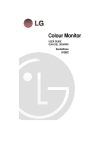
Lien public mis à jour
Le lien public vers votre chat a été mis à jour.